عندما تقوم بالتسجيل مع مايكروسوفت أوتلوك، يقوم بإنشاء ملف تعريف لك. يمكنك تحرير هذا الملف الشخصي أو أي ملف تعريف آخر موجود من خلال Outlook بالنقر فوق الصورة والاختيار عني.
تحرير ملف تعريف موجود

بعد تسجيل الدخول إلى حساب Microsoft Outlook الخاص بك ، انقر فوق رمز الصورة في الجزء العلوي الأيمن ثم انقر فوق عني.
فيديو اليوم
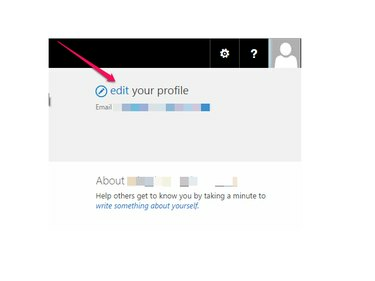
انقر يحرر في تحرير ملف التعريف الخاص بك.

لتغيير معلوماتك الأساسية ، مثل وصف "نبذة عني" وصورة ملفك الشخصي ، انقر فوق معلومات اساسية وتحرير معلوماتك. انقر احفظ الكل وأغلق.

يمكنك اختيار من يرى معلومات ملفك الشخصي عن طريق الضبط من يستطيع رؤية هذا.

لتغيير معلومات الاتصال الخاصة بك ، انقر فوق معلومات للتواصل وتعديل أرقام الهواتف أو موقع المكتب أو التفاصيل الأخرى. انقر احفظ الكل وأغلق.

لتغيير التفاصيل الأخرى الخاصة بك ، انقر فوق تفاصيل وقم بملء أو تحرير المعلومات الأخرى التي تريد تضمينها ، مثل مهاراتك واهتماماتك. انقر احفظ الكل وأغلق.

لتغيير الإعدادات الإضافية ، انقر فوق القطع.

انقر إعدادات Newsfeed لتغيير الموضوعات التي تتابعها وإشعارات البريد الإلكتروني والأنشطة التي تشاركها في ملف الأخبار الخاص بك.


انقر اللغة والمنطقة لتحديد تفضيلات لغتك بالإضافة إلى منطقتك الزمنية ومنطقتك. من قسم المنطقة ، يمكنك أيضًا اضبط التقويم الخاص بك و حدد أسبوع عملك.



